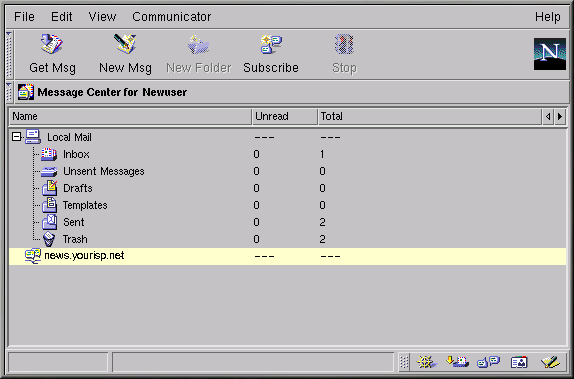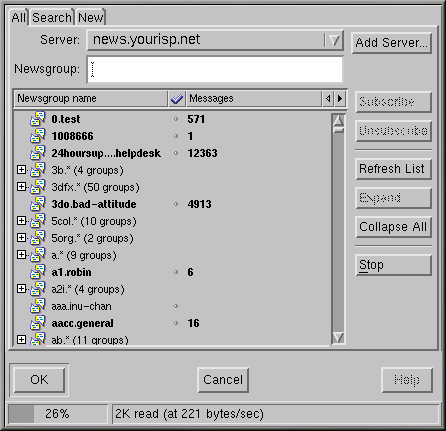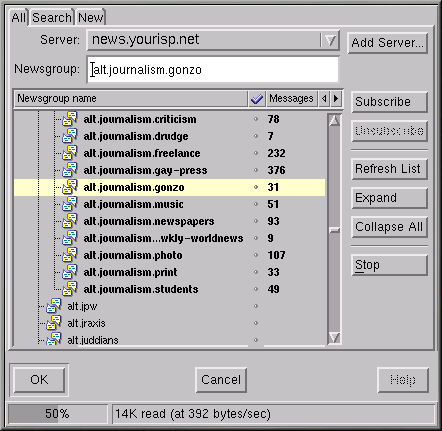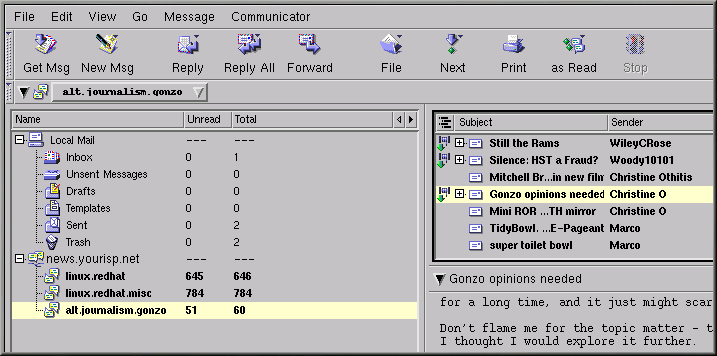Utiliser Messenger pour les groupes de discussions
Usenet est l'une des meilleures façons de distribuer les informations à destination d'une vaste audience. Composé de milliers de groupes de discussion, Usenet est utilisé pour échanger des informations, bavardages et bien plus encore.
Pour lire les groupes de discussion, vous aurez besoin d'un news reader. Netscape Messenger est un lecteur de groupes de discussion qui vous permet de lire et poster vers des groupes de discussion de la même façon que vous envoyez du courrier.
Vous pouvez lancer Messenger de plusieurs façons :
Dans le menu, sélectionnez Communicator => Messenger.
Pressez Alt-2
Depuis Component Bar — Sélectionnez l'icône du groupe de discussion, qui ressemble à ceci :

La boîte de dialogue Netscape Mail & Newsgroups qui s'ouvre ressemblera à celle de : Figure 7-18.
 | Si vous n'avez pas configuré de serveur de groupe de discussion |
|---|---|
Si vous n'avez pas encore configuré de serveur de groupe de discussion, reportez-vous à la section intitulée Newsgroups Servers. |
Votre dernière tâche est de télécharger la liste des groupes de discussion depuis le serveur du groupe de discussion ISP et de vous abonner aux groupes qui vous intéressent. Préparez-vous à attendre. Le téléchargement de la liste de plusieurs milliers de groupes de discussion peut prendre un certain temps, suivant votre vitesse de connexion.
Après avoir sélectionné l'icône du groupe de discussion et téléchargé la liste, cliquez sur Subscribe dans le menu de Messenger, ou cliquez avec le bouton de droite de la souris sur le serveur du groupe de discussion dans la boîte de dialogue Message Center, puis sélectionnez Subscribe to Newsgroups.
Dans la fenêtre étiquetée qui s'affiche, (voir la Figure 7-19), vous pourrez :
Voir tous les groupes de discussion disponibles auxquels vous pourriez vous abonner (l'onglet All)
Rechercher un groupe de discussion particulier par son nom entier ou partiel (l'onglet Search)
Afficher les groupes de discussion qui ont été ajoutés à votre ISP depuis la dernière fois que vous avez téléchargé (ou rafraîchi) la liste complète des groupes de discussion (onglet New)
Un indicateur au bas de la boîte de dialogue vous montrera l'évolution du téléchargement de la liste des groupes de discussion.
Les groupes apparaissant en gras contiennent des nouveaux messages. Les listes précédées de "+" contiennent des sous-catégories.
Cliquez sur un nom de groupe qui vous intéresse pour le mettre en surbrillance, puis cliquez sur le bouton Subscribe (comme illustré à la Figure 7-20).
Vous pouvez également rechercher des groupes de discussion en fonction de vos intérêts dans la boîte de dialogue Search. Imaginons que vous soyez un lecteur avide de nouvelles et un fanatique des médias. Dans le champ Search For, entrez journalism, puis cliquez sur le bouton Search Now (ou appuyez sur la touche Entrée). Votre recherche aura pour résultat un certain nombre de groupes de discussion auxquels vous pouvez vous abonner.
 | Comment se désabonner ? |
|---|---|
Vous pouvez vous désabonner de groupes de discussion en cliquant sur leur nom pour le mettre en surbrillance, sur le bouton unsubscribe. |
Lorsque vous avez fini de vous abonner à des groupes de discussion, cliquez sur le bouton OK. Vos sélections s'affichent dans la boîte de dialogue principale de Messenger (reportez-vous à la Figure 7-21). Notez que la catégorie Total indique le nombre total de messages présents dans le groupe ; la catégorie Unread indique le nombre de messages que vous n'avez pas lus.
Pour afficher un groupe de discussion, double-cliquez sur son nom. Le volet supérieur droit de la boîte de dialogue affiche les sujets de messages ; le volet inférieur droit permet de lire les messages associés.
Pour écrire un message à l'adresse du groupe de discussion sélectionné, cliquez sur New Msg dans le menu, ou allez à File => New => New Message. Tout comme pour le courrier électronique, entrez votre message dans la boîte de dialogue Compose qui s'ouvre, puis envoyez-le. Il sera alors posté dans le groupe de discussion en cours.
Voici les commandes que vous pouvez appliquer à des messages postés, soit en sélectionnant l'un des éléments de menu, soit en cliquant avec le bouton droit dans le corps du message :
Reply — Adresse une réponse à l'expéditeur soit en la postant sur le groupe de discussion, soit en la lui adressant personnellement par courrier électronique
Reply All — Répondre à la fois personnellement à l'expéditeur et au groupe de discussion tout entier
Forward — Transférer le message vers une adresse de courrier électronique
File — Placer le message dans un dossier de Messenger, tel que votre Inbox
Next — Aller au message suivant dans la liste
Print — Imprimer le message
as Read — Marquer le message comme lu, auquel cas il n'apparaît plus en surbrillance comme message nouveau ou non lu
D'autres applications peuvent également être utiles et offrir des moyens amusants de discuter et d'échanger des informations en ligne. Par exemple, vous pouvez explorer des applications telles que des messagers et clients IRC (Internet Relay Chat). Mais il est certain que les arcanes de la navigation, du courrier électronique et de la lecture de news vous divertiront et vous occuperont pendant pas mal de temps.